La schermata iniziale dell’iPhone offre spazio per 20 icone di app sulla prima pagina e quattro icone nel Dock in basso, mentre l’iPad ha ancora più spazio disponibile. Se 20 icone ti sembrano troppe, c’è un trucco semplice per creare una pagina della schermata iniziale completamente vuota in iOS. In questo modo, la tua schermata principale diventa uno schermo vuoto che mette in risalto lo sfondo, senza mostrare altre app fino a quando non scorri verso le altre pagine.
Questa operazione non altera la disposizione delle icone della schermata iniziale, ma semplicemente sposta la pagina iniziale a lato. In sostanza, stai creando una nuova pagina vuota e impostandola come la prima schermata che vedi quando sblocchi il dispositivo. Quindi, se desideri una schermata iniziale priva di icone, continua a leggere.
Creazione di una schermata iniziale vuota in iOS per iPhone / iPad
Per completare questo processo, avrai bisogno di iTunes su un computer. La procedura è stata testata su un Mac, ma dovrebbe funzionare allo stesso modo anche su Windows.
- Apri iTunes e collega il tuo iPhone o iPad al computer utilizzando la sincronizzazione Wi-Fi o un cavo USB Lightning.
- Seleziona il tuo iPhone in iTunes e poi vai alla scheda «App».
- Nella sezione «Schermate Home», clicca sul pulsante [+] per creare una nuova pagina della schermata iniziale alla fine dell’elenco delle pagine.
- Trascina la pagina vuota appena creata dal lato destro completamente a sinistra, portandola in primo piano; verrà rinominata «Pagina 1» mentre si sposta nella prima posizione.
- Ora fai clic su «Fine» nell’angolo in alto a destra di iTunes e poi seleziona il pulsante «Applica» per salvare le modifiche alle schermate Home di iOS.

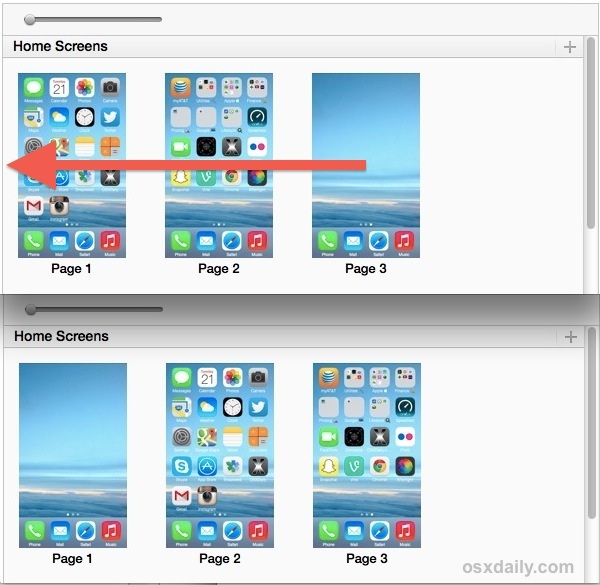
(Ricorda che selezionando «Applica», sincronizzerai anche tutte le altre modifiche effettuate in iTunes riguardo a impostazioni, musica, foto, video o app sul tuo dispositivo iOS.)
Una volta fatto, vai sul dispositivo iOS e sbloccalo come al solito; scorri o tocca la prima pagina della schermata iniziale e troverai una pagina vuota. Il minimalismo al suo massimo splendore!
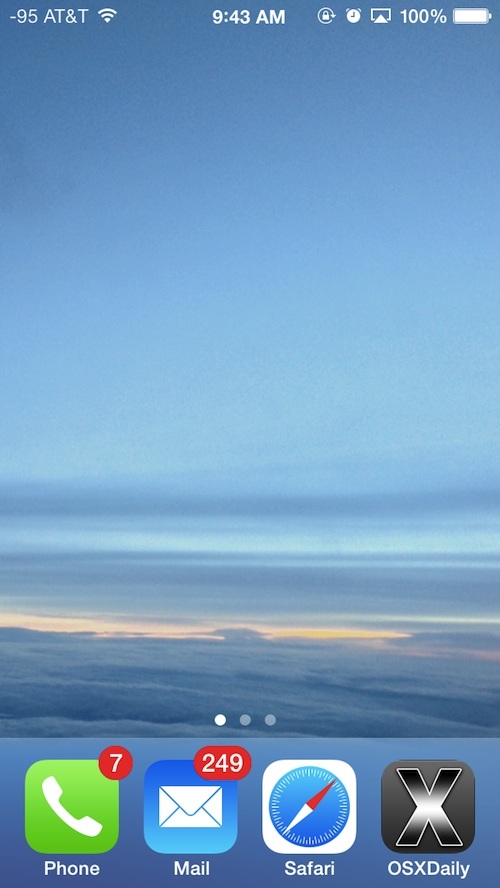
Oltre a godere di un aspetto pulito, questa soluzione è perfetta per mettere in risalto uno sfondo a cui sei particolarmente affezionato, anche se potrebbe non funzionare bene con l’interfaccia di iOS 7.

La schermata vuota rimarrà tale fino a quando non sposterai manualmente un’app sulla pagina o installerai qualcosa di nuovo dall’App Store. Puoi anche rimuovere la pagina vuota risincronizzando con iTunes e rimuovendola manualmente, oppure trascinandola di nuovo alla fine della sezione dello schermo.
È stato confermato che questa procedura funziona con le versioni più recenti di iTunes 11 e iOS 7, iOS 8 e iTunes 12, oltre alle versioni moderne del software. Non è necessario alcun trucco complicato, icone vuote, app false, jailbreak o altre modifiche a iOS. Tuttavia, per le versioni precedenti di iOS, erano necessarie regolazioni di terze parti per ottenere lo stesso risultato.
Novità del 2024: Tendenze e Suggerimenti per un’Home Screen Ottimale
Nel 2024, l’approccio al design della schermata iniziale sta evolvendo. Sempre più utenti cercano di personalizzare la propria esperienza, integrando widget e sfondi dinamici. Usare app come Widgetsmith o Color Widgets può darti un aspetto unico, mantenendo comunque quella sensazione di ordine e minimalismo. In questo modo, puoi valorizzare ancora di più il tuo sfondo senza compromettere l’estetica generale.
Inoltre, con l’introduzione di nuove funzionalità in iOS, è possibile creare scorciatoie per accedere rapidamente alle app più utilizzate, mantenendo la schermata iniziale pulita e funzionale. Prova a sperimentare con le nuove opzioni di personalizzazione e scopri come rendere il tuo dispositivo veramente tuo!









